win10系统下怎样使用360壁纸更换壁纸
360壁纸是一款深受广大用户喜爱的美化软件,不仅操作简便,而且软件功能一目了然,可一键更换桌面壁纸。接下来,小编就以windows10系统为例,给大家分享电脑中使用360壁纸更换壁纸的具体方法。
具体如下:
1、在电脑浏览器地址栏输入网址360.cn并打开进入360安全中心。
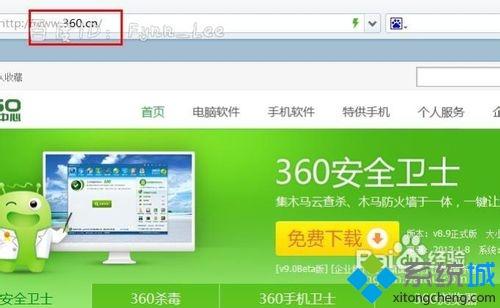
2、在360安全中心网站页面中点击“360壁纸”链接进入详细介绍页面。
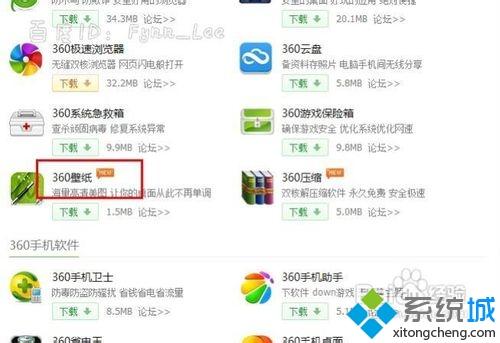
3、如图所示,你可以查看360壁纸的诸多功能,点击“免费下载”按钮下载并安装到电脑中。

4、安装完成后,启动360壁纸,鼠标移到喜欢的壁纸上,然后点击“设为壁纸”即可设为桌面壁纸。
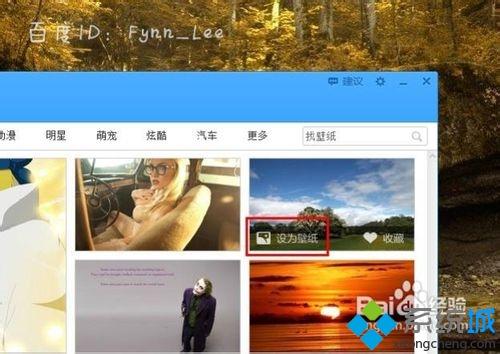
5、启动360壁纸后,你会发现桌面顶部出现了一个挂坠,便是360壁纸的创新功能,只要向下拉一拉就可以快速换壁纸啦。

6、如图所示,壁纸会随机更换,桌面出现了不一样的风景。
7、您必须开启360壁纸开机启动,才可以使得挂坠开机便出现在桌面上,只需点击360壁纸界面右上角的设置按钮设置开机启动即可。
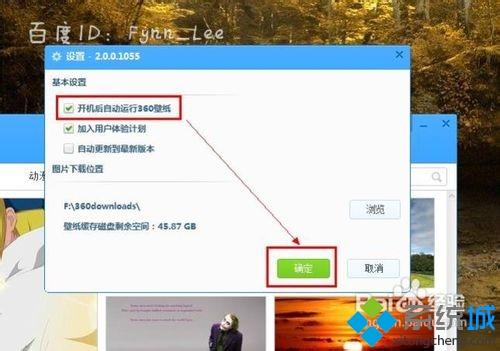
win10系统下使用360壁纸更换壁纸的方法就介绍到这里了。若是你也有同样需求的话,不妨参考本教程操作看看!
相关教程:搜狗壁纸图标整理xp壁纸存放位置必应电脑壁纸vivo锁屏壁纸自动更换xp蜘蛛纸牌我告诉你msdn版权声明:以上内容作者已申请原创保护,未经允许不得转载,侵权必究!授权事宜、对本内容有异议或投诉,敬请联系网站管理员,我们将尽快回复您,谢谢合作!










